Come abilitare le notifiche desktop per Google Calendar in Chrome

Google Calendar è praticamente diventato il calendario di riferimento per molti utenti: è multipiattaforma, sul Web e legato a il tuo account Google, quindi è super conveniente e facile da usare. Anche il sistema di notifica è eccellente, ma se non si utilizza il sistema di notifica predefinito, è possibile modificarlo in modo semplice e rapido.
CORRELATO: Come personalizzare le notifiche di Google Calendar sul Web
di per impostazione predefinita, Calendar utilizza ciò che Google chiama "avvisi di interruzione", che in pratica significa che consente al calendario di dirottare il focus utilizzando una finestra popup per mostrare una notifica. Anche se a volte è bello, può anche essere piuttosto fastidioso se sei nel mezzo di fare qualcos'altro, ad esempio la digitazione.
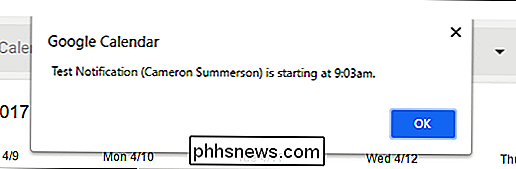
Fortunatamente, il sistema di notifica standard di Chrome è anche un'opzione qui, devi solo modificare un paio delle impostazioni di Chrome.
Per modificare questa impostazione, fai clic sull'icona a forma di ingranaggio appena sotto l'immagine del profilo sulla webapp di Calendar, quindi seleziona "Impostazioni".
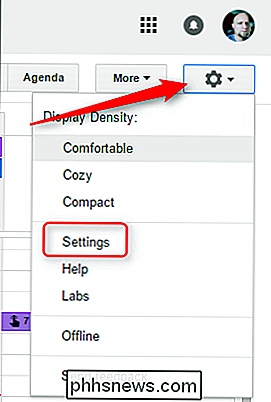
Cerca la sezione "Notifiche", che ha una sola opzione semplice: "Usa le notifiche del browser invece degli avvisi interrompibili." Controlla quella piccola casella.
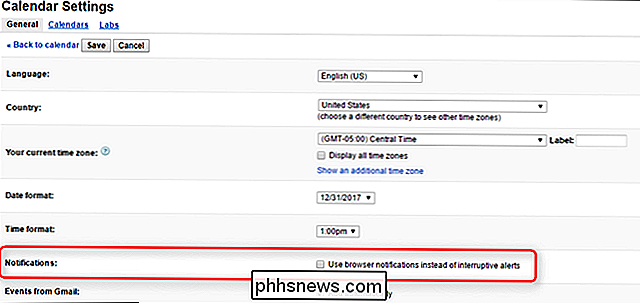
Con questa opzione abilitata, una seconda opzione mostrerà anche che il Calendario riprodurrà un suono. La cattiva notizia è che non puoi scegliere il suono.

Infine, scegli "Salva" in alto.
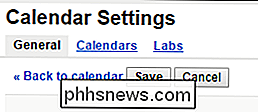
Boom, le notifiche desktop sono la nuova normalità, con gli avvisi intrusivi di interruzione che non si vedranno mai più ... a meno che non si modifichi l'impostazione.
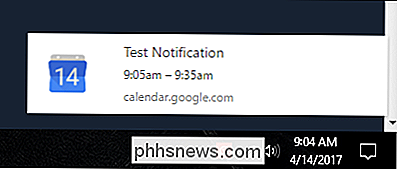

Come ascoltare i podcast a velocità più veloci e lente su iPhone
Tutti noi abbiamo i nostri podcast preferiti, ma non sempre abbiamo il tempo di ascoltarli. Tuttavia, puoi accelerare i podcast a velocità 1,5x o 2x e velocizzarli rapidamente. L'app Podcasts fornita con i tuoi dispositivi iOS ti consente di aumentare la velocità di riproduzione di qualsiasi titolo di 1,5x o 2x.

Le foto con tag di posizione sono davvero un problema di privacy?
Quando scatti una foto con il tuo smartphone (o una fotocamera digitale moderna), registra le coordinate GPS della foto e le incorpora nell'immagine metadati o EXIF. Ecco come il tuo telefono è in grado di mostrare una visualizzazione della tua libreria fotografica. Ora puoi ovviamente disattivare la geotagging: ecco come farlo su iOS e Android, ma è davvero importante?



